L'errore SystemSettings.exe indica un danneggiamento del file di sistema
- L'errore SystemSetitngs.exe indica un sovraccarico di un buffer basato su stack nell'applicazione su un computer Windows.
- File di sistema corrotti, malware e driver di sistema obsoleti sono le ragioni più probabili dell'errore SystemSettings.exe.
- La scansione del PC per rimuovere il malware e l'aggiornamento di Windows sono alcuni dei modi comprovati per affrontare l'errore.
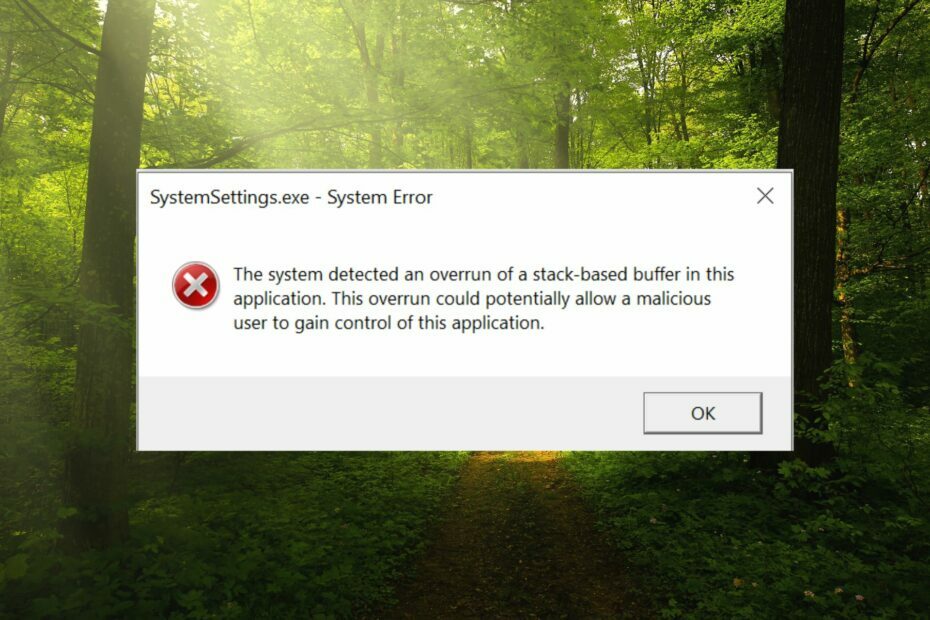
XINSTALLARE CLICCANDO SUL FILE DI DOWNLOAD
Questo software riparerà gli errori comuni del computer, ti proteggerà da perdita di file, malware, guasti hardware e ottimizzerà il tuo PC per le massime prestazioni. Risolvi i problemi del PC e rimuovi i virus ora in 3 semplici passaggi:
- Scarica lo strumento di riparazione per PC Restoro che viene fornito con tecnologie brevettate (brevetto disponibile Qui).
- Clic Inizia scansione per trovare i problemi di Windows che potrebbero causare problemi al PC.
- Clic Ripara tutto per risolvere i problemi che interessano la sicurezza e le prestazioni del tuo computer.
- Restoro è stato scaricato da 0 lettori questo mese.
SystemSettings.exe è un file eseguibile contenente codice macchina in una forma non leggibile. Questo file viene eseguito come servizio in background sul tuo PC Windows per garantire che le app di Windows funzionino correttamente.
Qual è l'errore SystemSettings.exe?
Quando si verifica l'errore di runtime SystemSettings.exe, sullo schermo viene visualizzato un messaggio di errore di sistema con un messaggio: Il sistema ha rilevato un sovraccarico di un buffer basato su stack in questa applicazione. Questo sovraccarico potrebbe potenzialmente consentire a un utente malintenzionato di ottenere il controllo di questa applicazione.
Insieme a questo, alcuni dei nostri lettori hanno anche riscontrato il Errore di eccezione software sconosciuto 0x40000015. L'errore si verifica principalmente quando il processo richiede l'esecuzione dell'eseguibile ma non riesce ad avviare l'EXE.
Cosa causa l'errore SystemSettings.exe?
Alcuni degli altri motivi per l'errore SystemSettings.exe sono i seguenti:
- Attacco di virus o malware – Le infezioni da malware sono le cause più probabili alla base di tali errori dell'applicazione. Ti consigliamo di scansionare il tuo sistema con uno dei migliori antivirus.
- File di sistema corrotti - Se la i file di sistema vengono corrotti o sparisci per qualche motivo, sei destinato a ricevere tali errori.
- Driver di sistema obsoleti – I driver obsoleti sul tuo PC possono dare origine a problemi di incompatibilità.
- Account utente corrotto - È inoltre possibile riscontrare l'errore SystemSettings.exe se l'account utente di Windows è stato danneggiato, quindi è necessario creare un nuovo account utente.
Se visualizzi anche questo messaggio di errore sullo schermo, puoi implementare i metodi forniti nella guida per correggere il crash di SystemSettings.exe.
Come posso correggere l'errore di sistema SystemSettings.exe in Windows?
1. Esegui scansioni SFC e DISM
- premi il finestre chiave per lanciare il Inizio menù, tipo cmd nel Ricerca barra e scegli Esegui come amministratore dalla sezione destra dei risultati.

- Scegliere SÌ sul Controllo dell'account utente pop-up per concedere privilegi amministrativi.
- Digita o incolla il seguente comando e premi il tasto accedere chiave per eseguire la scansione del computer.
SFC/scannow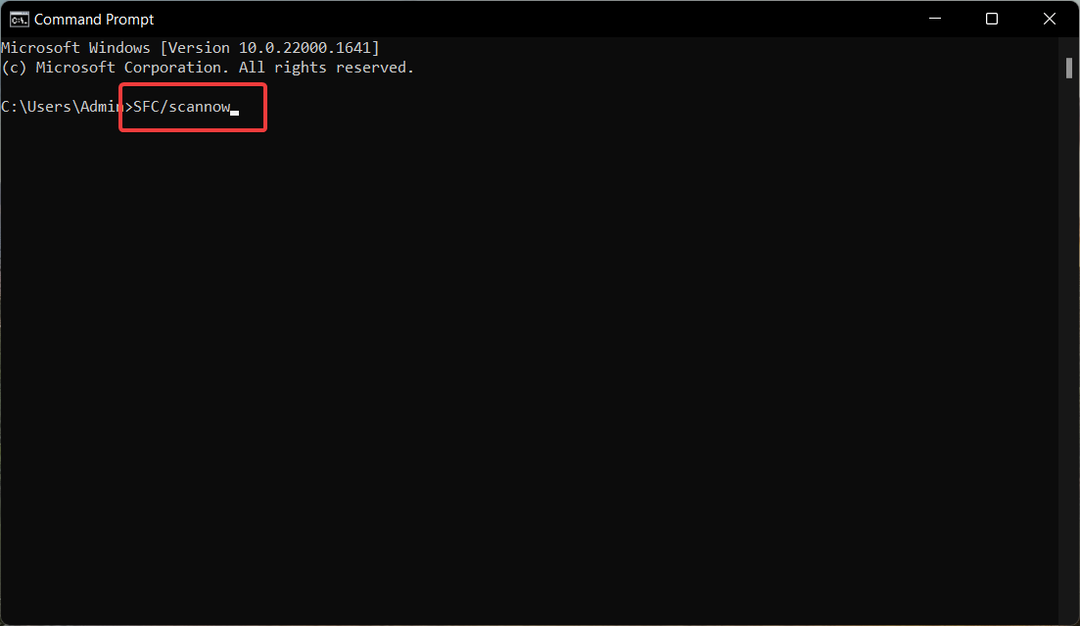
- Dopo la scansione SFC, digitare o copiare e incollare il seguente comando e premere accedere chiave.
DISM /Online /Cleanup-Image /RestoreHealth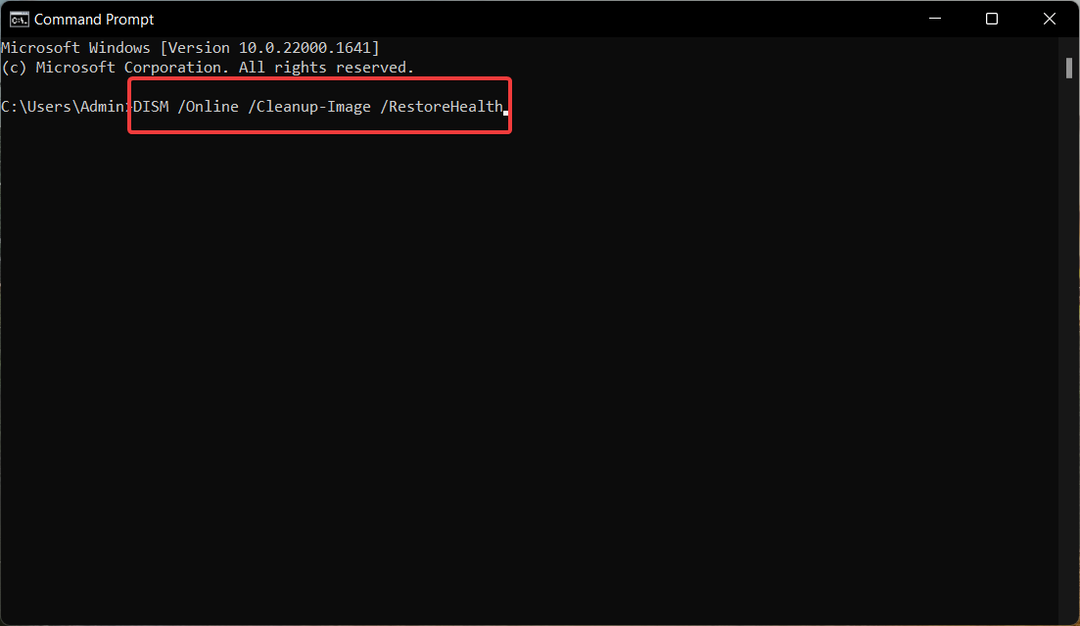
La scansione SFC analizza il sistema alla ricerca di file danneggiati e lo strumento DISM esegue la scansione e ripara i file difettosi dell'immagine di sistema di Windows, risolvendo l'errore SystemSettings.exe in Windows.
- Come correggere l'errore del file system (-2147219195)
- Questa operazione richiede una stazione finestra interattiva [Correzione]
2. Scansiona il PC usando Microsoft Defender
- Usa il finestre + IO scorciatoia per aprire il file Impostazioni app.
- Scegliere Privacy e sicurezza dal riquadro di navigazione a sinistra, seguito da Sicurezza di Windows da destra.
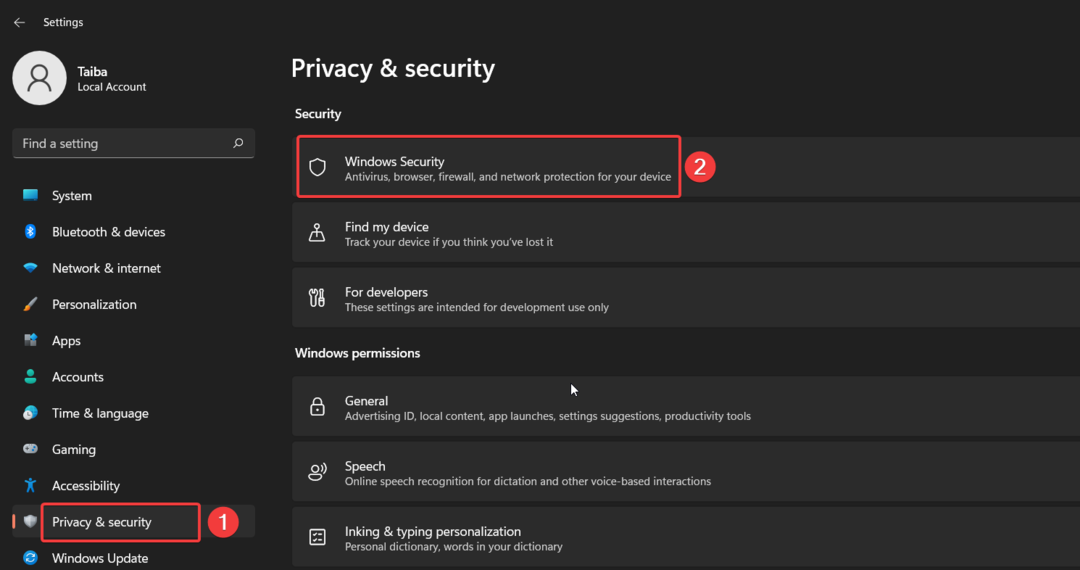
- Quindi, seleziona Protezione da virus e minacce opzione.
- Clicca il Opzioni di scansione situato sulla destra.
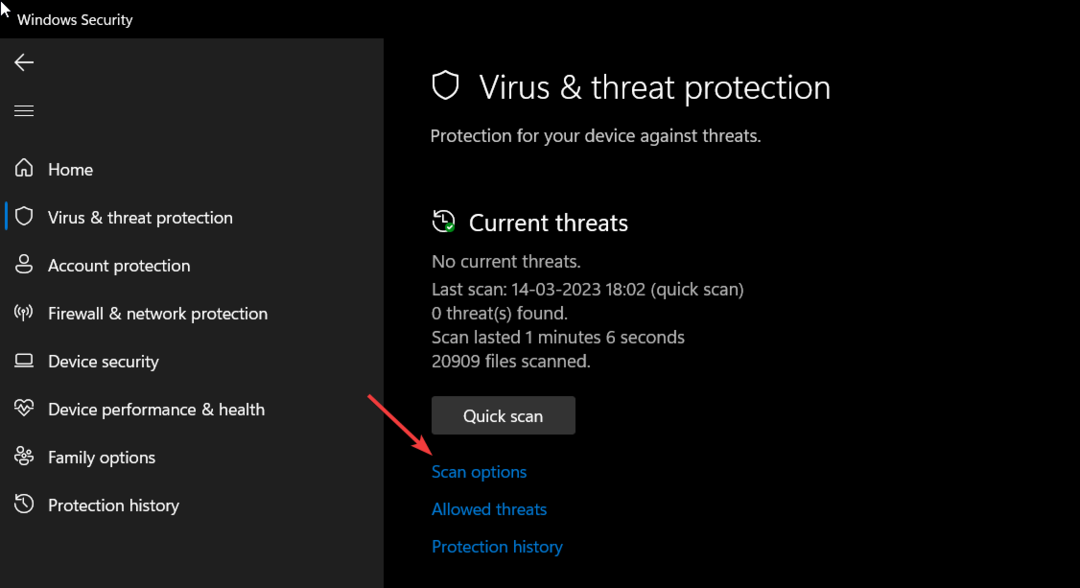
- Seleziona il Microsoft Defender Antivirus (scansione offline) opzione e premere il Scannerizza adesso pulsante in basso.
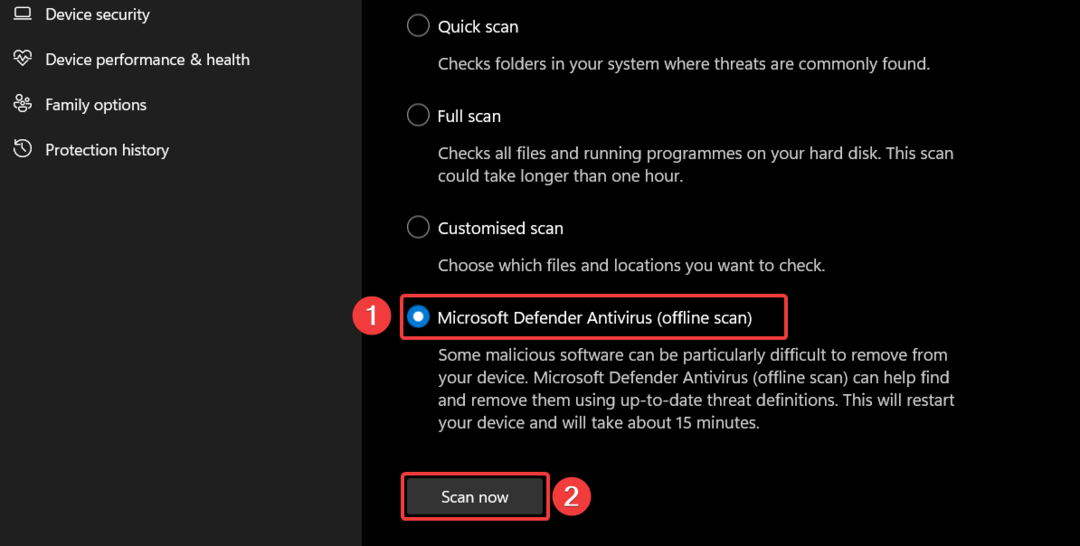
Il programma Windows Defender eseguirà la scansione del PC per trovare e rimuovere virus e malware se ne trova. Dopo aver completato la scansione, non riceverai più l'errore SystemSettings.exe.
Se hai installato un antivirus di terze parti, usa i suoi menu per eseguire una scansione completa del tuo PC.
3. Crea un nuovo account utente
- Usa il finestre + IO scorciatoia per far apparire il Impostazioni app.
- Passa al Conti impostazioni dal pannello di navigazione a sinistra e selezionare il file Famiglia e altri utenti opzione.
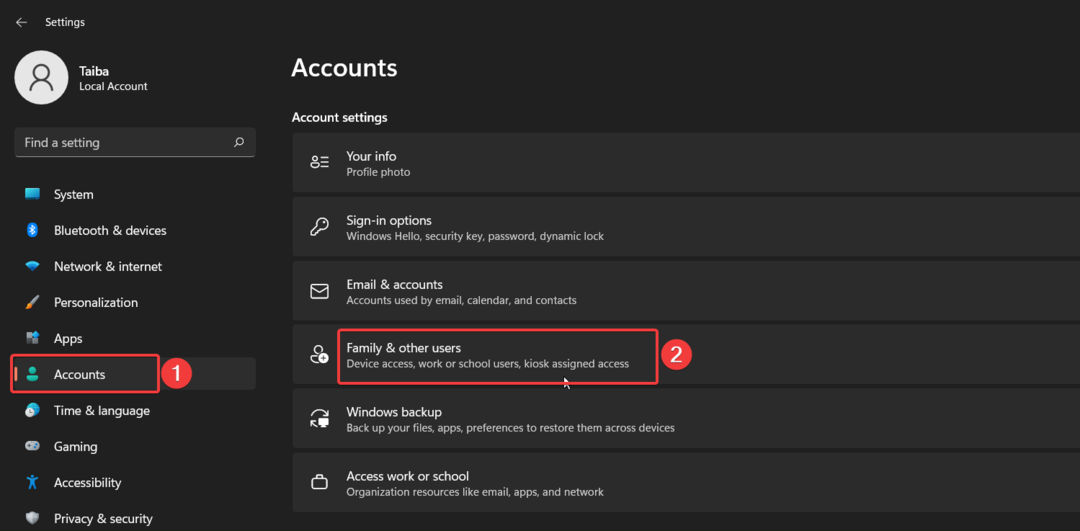
- premi il Aggiungi account pulsante situato sotto il Altri utenti sezione.
- Clic Non ho le informazioni di accesso di questa persona sul nuovo pop-up.
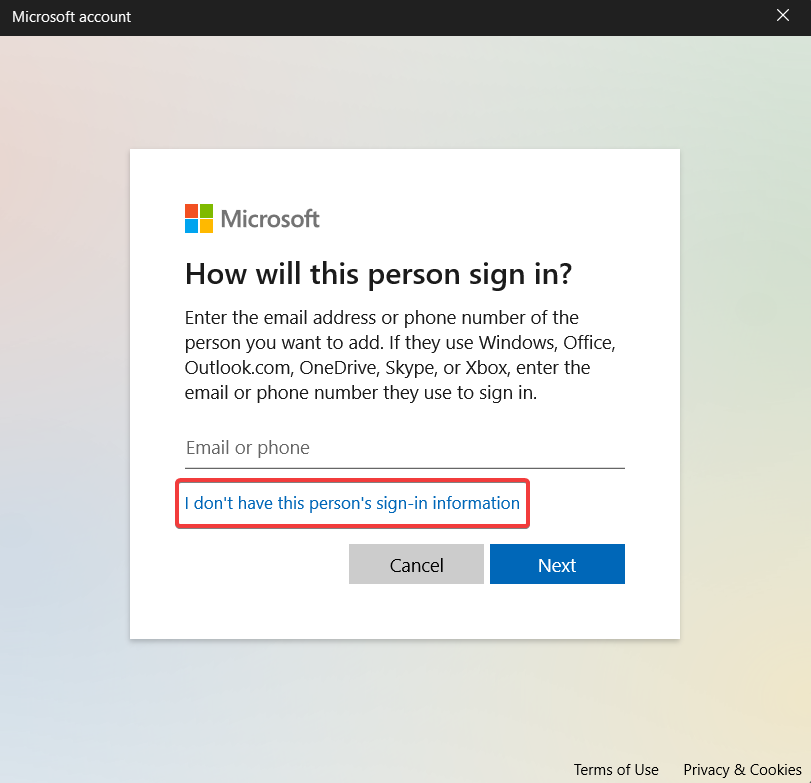
- Quindi, fai clic Aggiungi un utente senza un account Microsoft opzione.
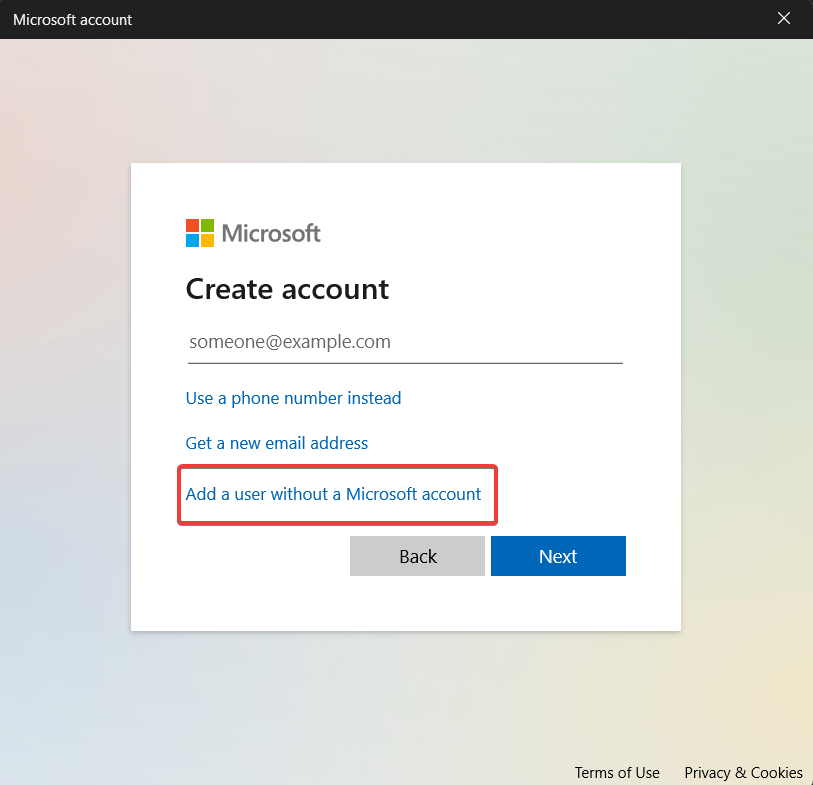
- Fornire le credenziali di accesso e altre domande correlate nella schermata successiva e premere il Prossimo pulsante.
Consiglio dell'esperto:
SPONSORIZZATO
Alcuni problemi del PC sono difficili da affrontare, soprattutto quando si tratta di repository danneggiati o file di Windows mancanti. Se hai problemi a correggere un errore, il tuo sistema potrebbe essere parzialmente rotto.
Ti consigliamo di installare Restoro, uno strumento che eseguirà la scansione della tua macchina e identificherà qual è l'errore.
clicca qui per scaricare e iniziare a riparare.
Accedi al tuo PC utilizzando il nuovo account utente e, si spera, non riscontrerai più questo errore. L'errore SystemSettings.exe può verificarsi anche se l'account utente corrente a cui si è effettuato l'accesso viene danneggiato. Quindi, la creazione di un nuovo account utente può essere d'aiuto.
4. Aggiorna driver
- Fare clic con il pulsante destro del mouse su finestre icona e scegliere Gestore dispositivi dal Link veloci menù.
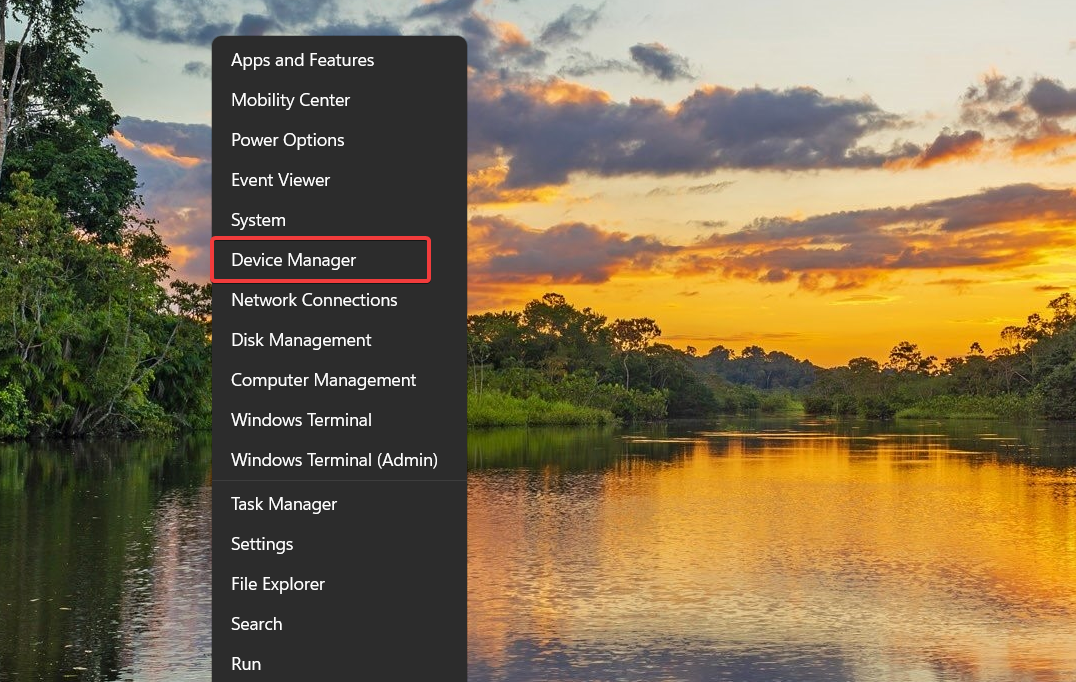
- Fare doppio clic su Visualizza gli adattatori categoria per visualizzare l'elenco dei dispositivi.
- Fare clic con il tasto destro sulla scheda grafica e selezionare Aggiorna driver dal menu contestuale.

- Scegli il Cerca automaticamente i driver opzione.
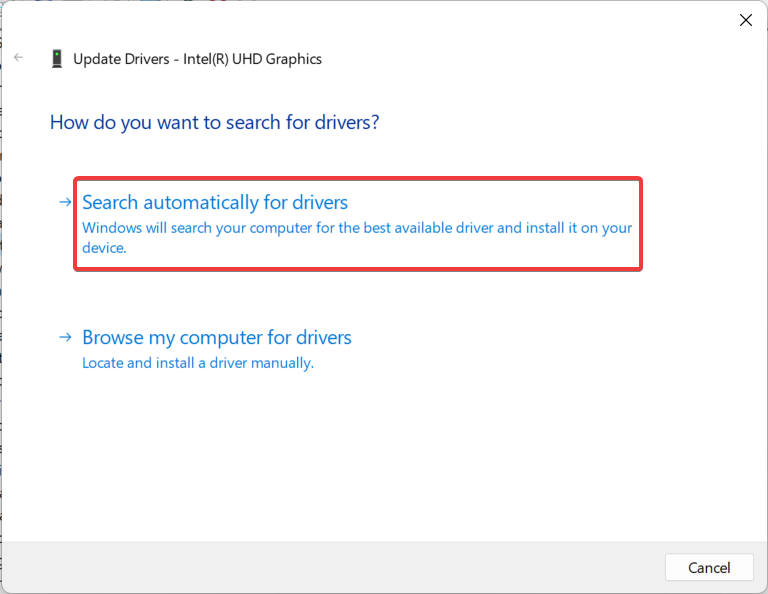
Ciò richiederà al tuo computer di trovare il miglior driver disponibile per la scheda grafica sul sistema e li scaricherà e installerà automaticamente.
Tuttavia, se viene visualizzato un messaggio che indica che i driver migliori sono già installati, chiudere la finestra Aggiorna driver e provare altri metodi aggiornare il driver della scheda grafica su PC Windows.
Puoi anche scegliere il modo più semplice per aggiornare qualsiasi driver dal tuo PC, in modo completamente automatico e senza rischi. DriverFix è lo strumento più adatto in grado di scansionare il sistema e aggiornare tutti i driver obsoleti in pochissimo tempo.
⇒ Ottieni DriverFix
5. Eseguire Ripristino configurazione di sistema
- premi il finestre chiave, tipo creare un punto di ripristino nel Ricerca barra e selezionare il risultato in alto per accedere a Proprietà di sistema finestra.
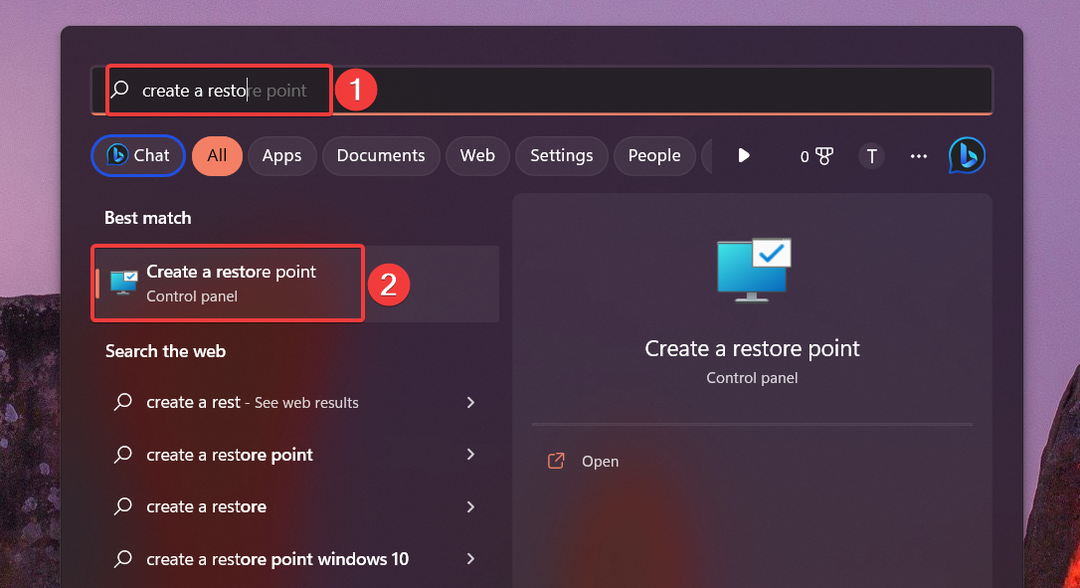
- Clicca il Ripristino del sistema pulsante sotto il Protezione del sistema scheda.
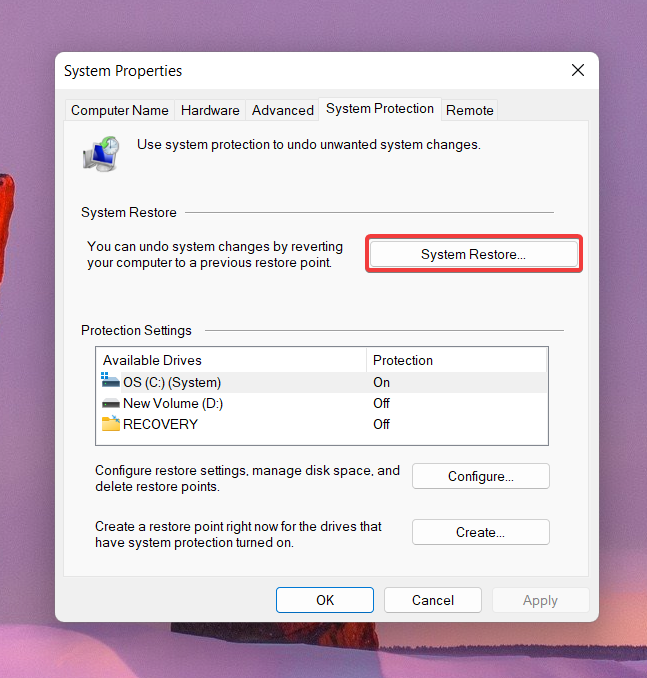
- premi il Prossimo pulsante.
- Seleziona il punto di ripristino in cui il tuo PC funzionava normalmente e premi il Prossimo pulsante.
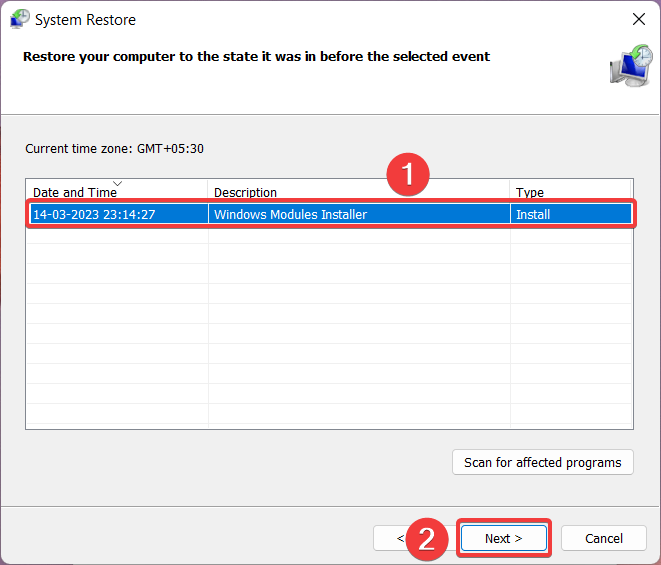
- Infine, premi il Fine pulsante sul Conferma il punto di ripristino finestra.
L'esecuzione di un ripristino del sistema ripristinerà tutte le modifiche che potrebbero essere la causa dell'errore SystemSettings.exe.
Le soluzioni di cui sopra ti aiuteranno a correggere l'errore SystemSettings.exe quando accedi alle app di Windows sul tuo PC.
Non esitare a consultare la nostra guida alla risoluzione dei problemi per le soluzioni per risolvere il Errore 0x8007045d se li incontri spesso. Hai bisogno di ulteriore aiuto? Sentiti libero di contattarci nella sezione commenti.
Hai ancora problemi? Risolvili con questo strumento:
SPONSORIZZATO
Se i suggerimenti di cui sopra non hanno risolto il tuo problema, il tuo PC potrebbe riscontrare problemi Windows più profondi. Noi raccomandiamo scaricando questo strumento di riparazione del PC (valutato Ottimo su TrustPilot.com) per affrontarli facilmente. Dopo l'installazione, è sufficiente fare clic su Inizia scansione pulsante e quindi premere su Ripara tutto.
![Codice di errore di Windows 0x800700E1: virus rilevato [correzione]](/f/66cf098b2845cbcd67e4880b9a27d891.png?width=300&height=460)